Aktivieren und Verwenden von Emoji unter Windows 10 und MacOS
Windows 10 Macos / / March 18, 2020
Desktop-Betriebssysteme wie Windows 10 und macOS unterstützen Emoji systemweit, wenn Sie wissen, wie Sie sie aktivieren können. Hier erfahren Sie, wie es geht.
Emoticons oder Emoji-Symbole sind in letzter Zeit zu den Pop-Symbolen der Internetkultur geworden. Unsere Vorheriger Artikel zeigte Ihnen, wie Sie sie in Ihrer täglichen Kommunikation auf populär verwenden können mobile Betriebssysteme wie iOS. Das Interessante an der Verwendung von Emoticons auf mobilen Betriebssystemen ist, dass die Option systemweit verfügbar ist. Desktop-Betriebssysteme wie Windows 10 und macOS bieten systemweite Unterstützung. Um sie einzufügen, müssen Sie jedoch einige Anpassungen vornehmen und versteckte Befehle aktivieren. In diesem Artikel zeigen wir, wie genau das geht.
Aktivieren Sie den systemweiten Zugriff auf Emoji-Emoticons in Windows 10
Windows 10 enthält eine große Bibliothek von Emoticons, die Sie in gängigen Kommunikations-Apps wie Skype und Outlook verwenden können. Aber was ist, wenn Sie sie beispielsweise in ein Microsoft Word-Dokument einfügen möchten? Sie müssen zuerst die aktivieren
Ja, ich weiß, es ist umständlich, dass Sie dies tun müssen. Hoffentlich bietet eine zukünftige Version von Windows 10 eine effizientere Möglichkeit, Emoticons einzufügen. Vielleicht eine Emoticon-Registerkarte aus dem Action Center. Vorerst müssen Sie die Bildschirmtastatur aktivieren. Klicken Sie dazu mit der rechten Maustaste auf die Taskleiste und dann auf Touch-Tastaturtaste anzeigen.
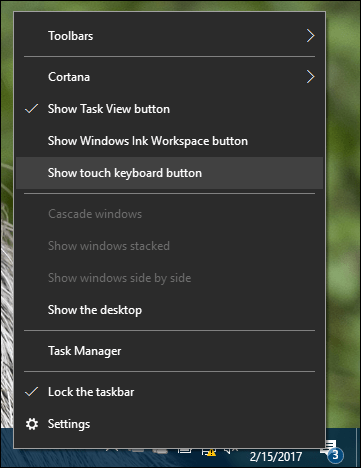
Dadurch wird dem Benachrichtigungsbereich ein Symbol hinzugefügt.
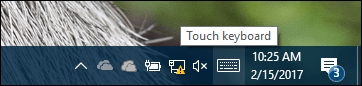
Wenn Sie darauf klicken, wird eine weiche Tastatur angezeigt. Links neben der Leertaste befindet sich ein Smiley-Symbol. Klicken Sie darauf, um die Bibliothek der verfügbaren Emotionen anzuzeigen.
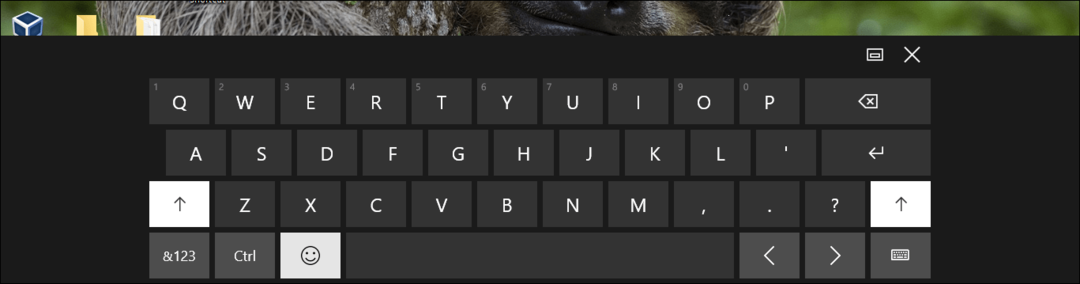
Die Emoji-Tastatur zeigt Ihre häufig verwendeten Emoticons sowie beliebte Kategorien wie Smileys, Personen, Ereignisse und Anlässe, Essen, Transport, Herzen und Emotionen an.
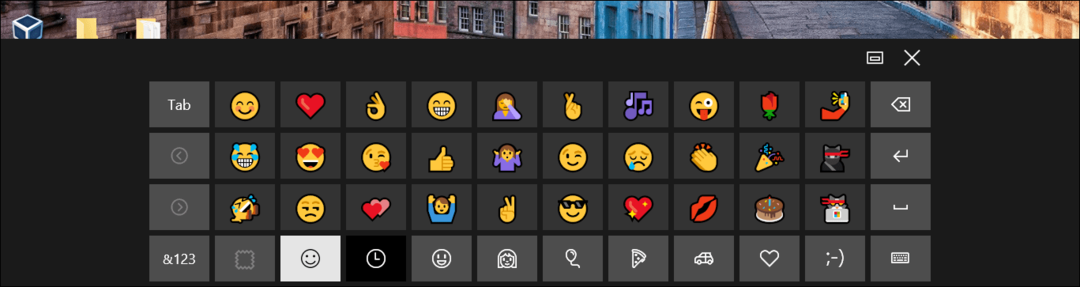
Nachdem Sie nun wissen, wie Sie die Bildschirmtastatur aktivieren, starten Sie Ihr Lieblingsprogramm und fügen Sie dann eines Ihrer Lieblings-Emoji ein. Bitte beachten Sie, dass das Erscheinungsbild von Emoticons programmübergreifend inkonsistent sein kann. Als ich sie in Wordpad einfügte, bemerkte ich, dass sie als Emoticons für Charakterkarten im alten Stil angezeigt wurden.
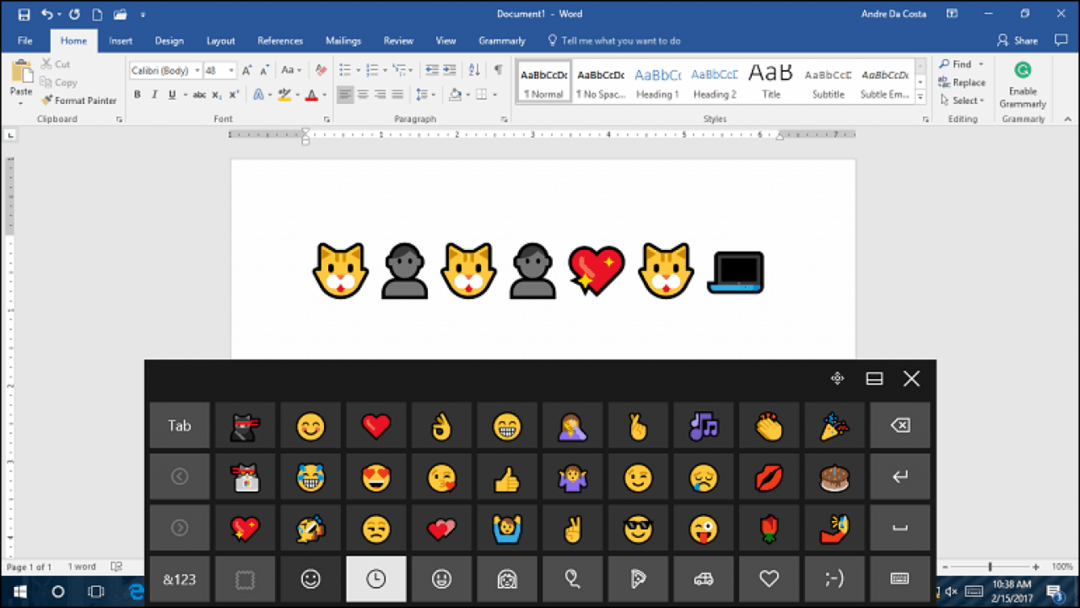
Aktivieren Sie den systemweiten Zugriff auf Emoji-Emoticons in macOS
Für MacOS-Benutzer bietet Apple außerdem eine systemweite Bibliothek mit Emojis, die Sie überall verwenden können. Drücken Sie Befehl + Strg + Leertaste; Dadurch wird ein kleines Fenster mit einer riesigen Sammlung von Emojis geöffnet. Was mir an der Emoticon-Bibliothek in macOS sofort gefällt, können Sie nach Belieben suchen, anstatt jede Kategorie manuell zu durchsuchen. Die Kategorien sind ebenfalls umfangreich und umfassen: Tiere & Natur, sportliche Aktivitäten, verschiedene Objekte und endlose Flaggen. MacOS gibt Windows 10 sicherlich einen Run für sein Geld.
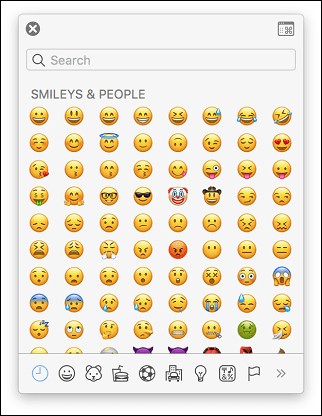
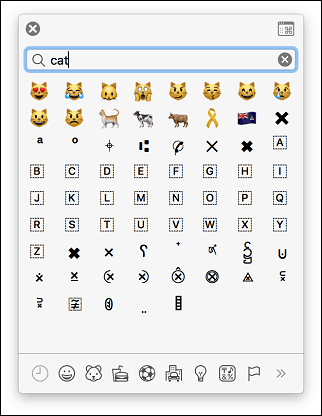
Sie können auch die Emoji-Seitenleiste oben rechts im Fenster aktivieren. Weitere Informationen sowie verschiedene Kategorien wie mathematische Symbole, Piktogramme und Interpunktion. Sie können sogar Ihre Lieblings-Emoticons auswählen.
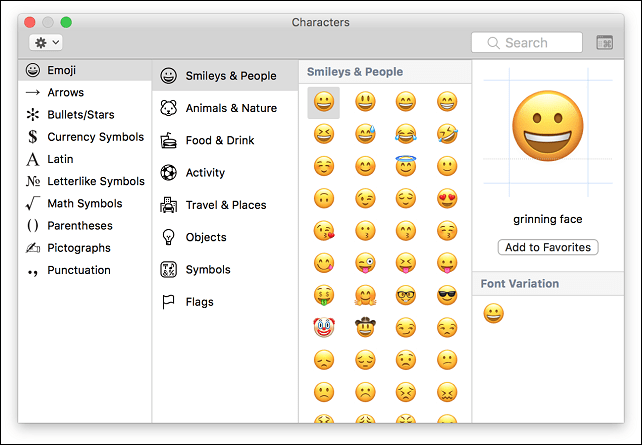
Wenn Sie sie in einem Programm verwenden möchten, rufen Sie einfach den Emoji-Dialog mit Befehl + Strg + Leertaste auf und fügen Sie dann Ihre bevorzugten Emoticons ein.
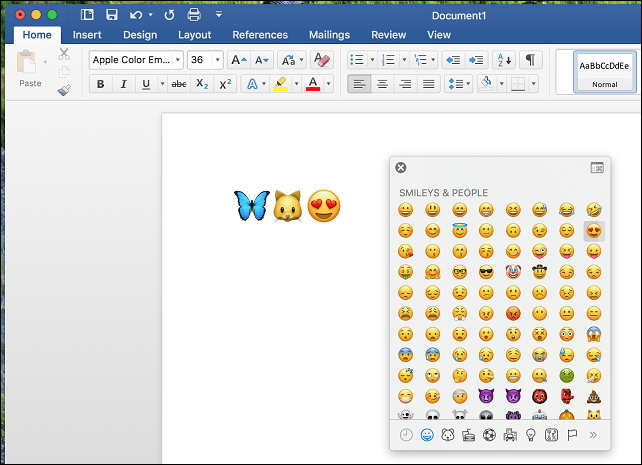
Das ist es! Sagen Sie uns Ihre Meinung. Denken Sie daran, unsere zu überprüfen Vorheriger Artikel Weitere Informationen zu Emoji-Symbolen.
